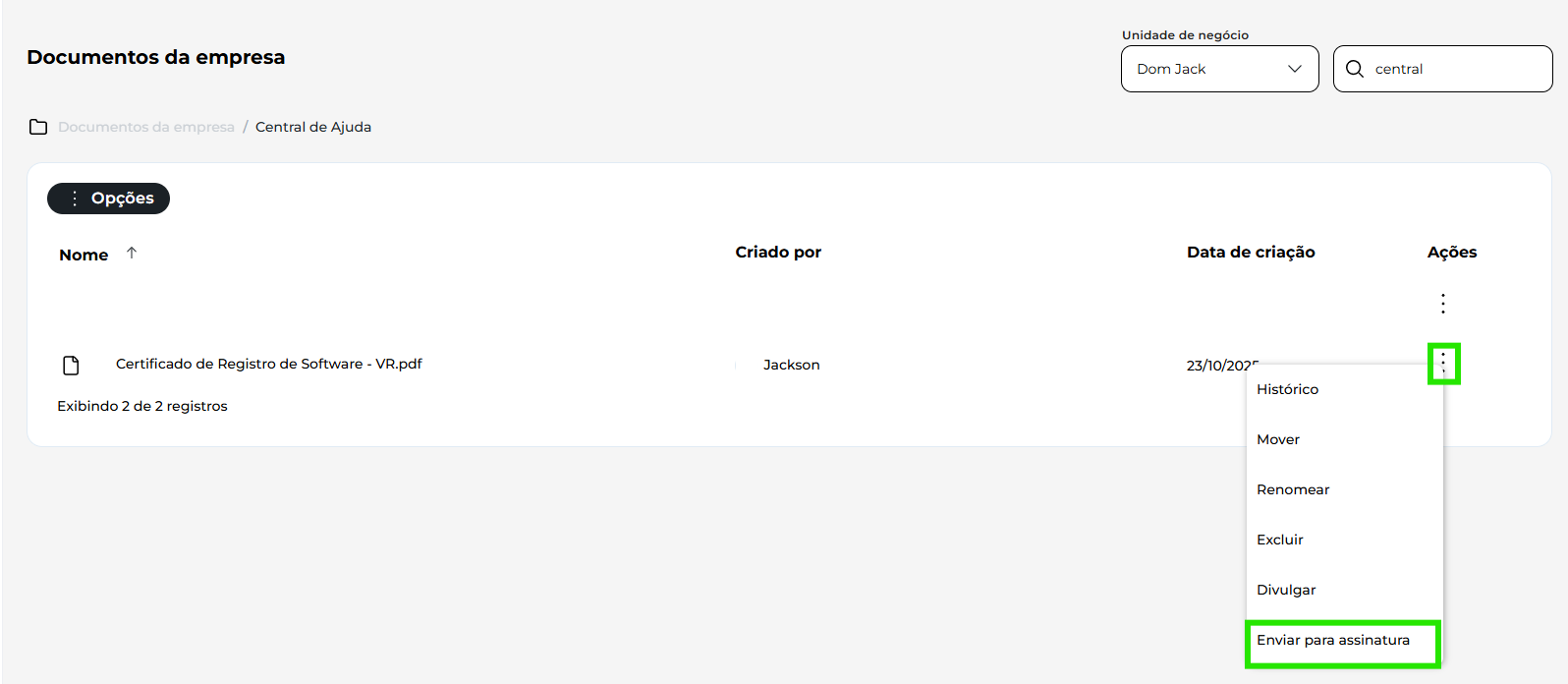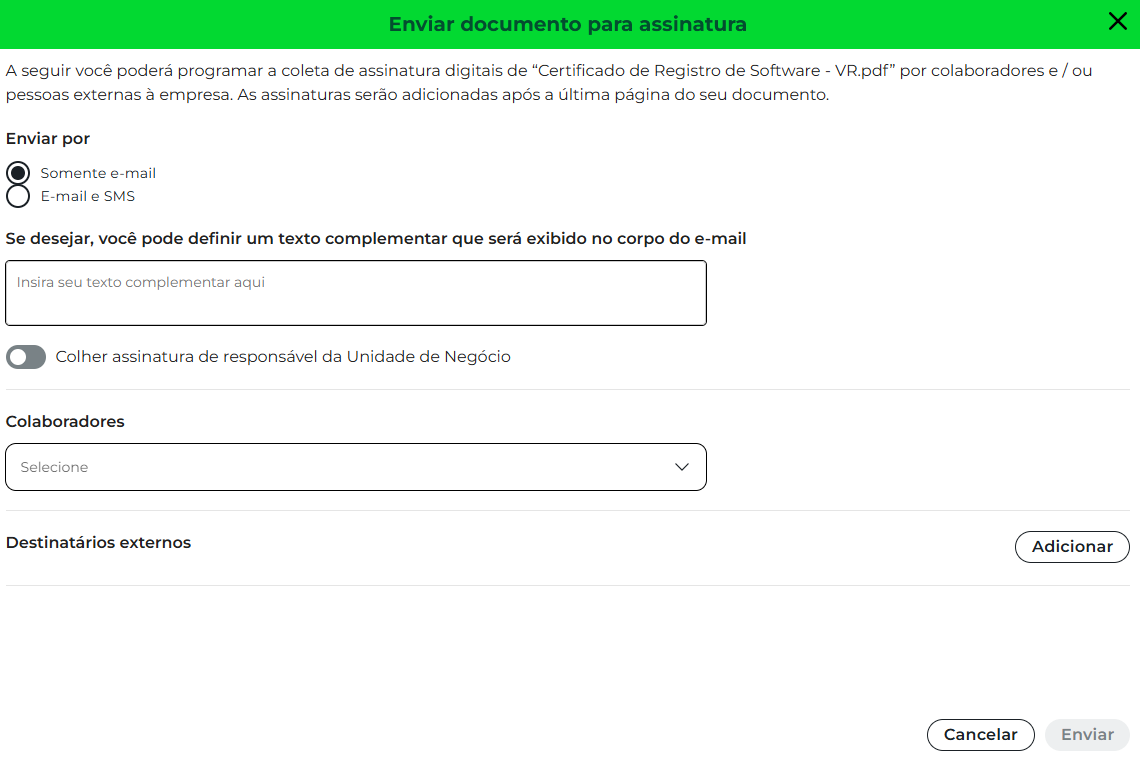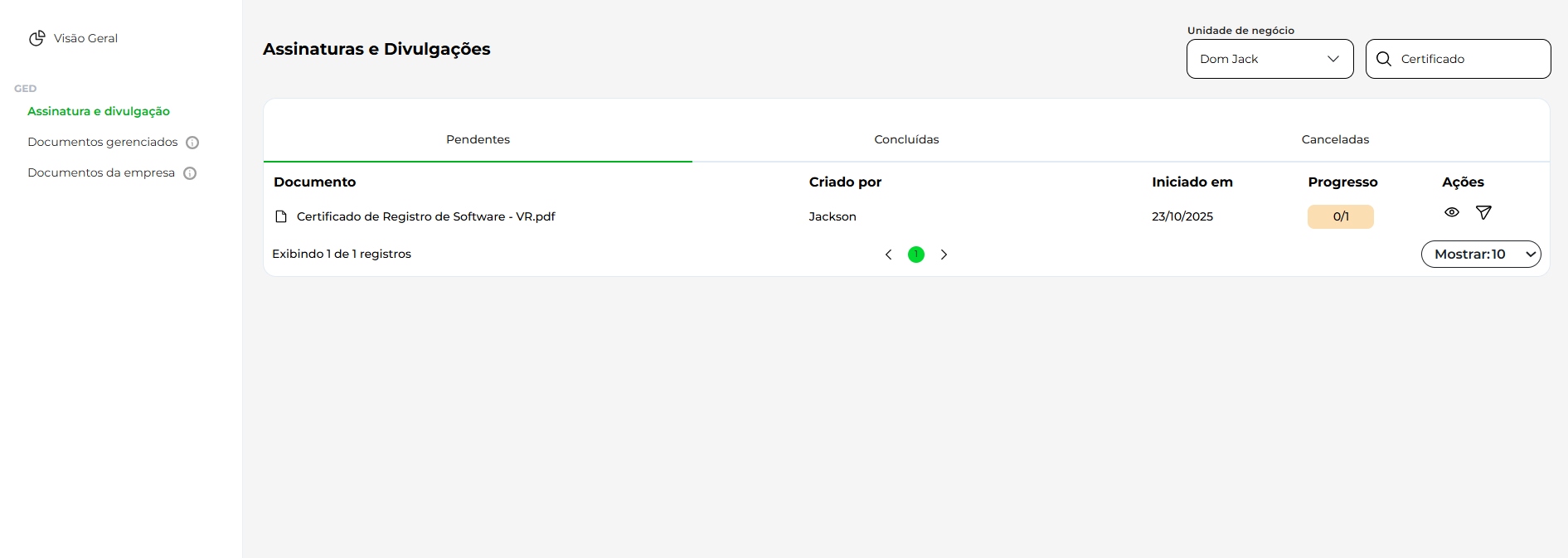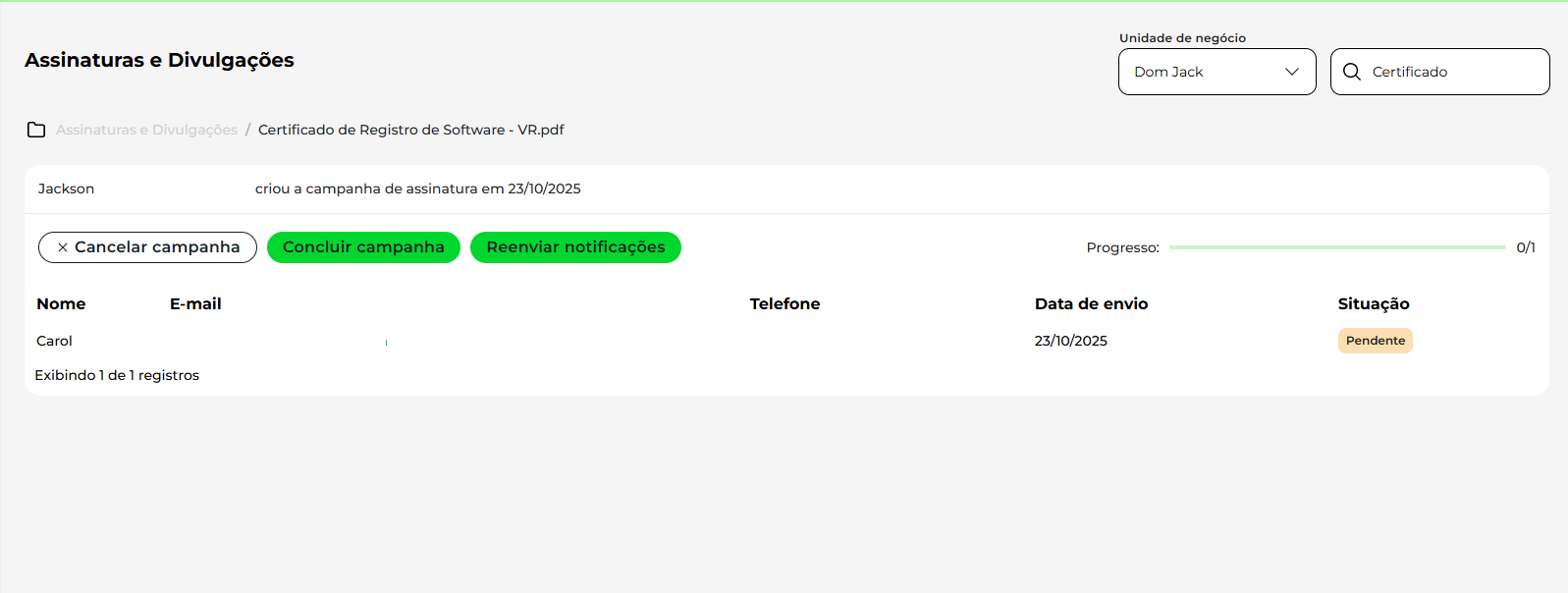O que é o envio de documentos para assinatura no GED?
Com o GED, você pode criar campanhas de assinatura e enviar via e-mail ou SMS para que seu colaborador realize a assinatura digital do documento encaminhado.
Você pode anexar documentos que precisam de assinatura, como por exemplo:
- Acordos individuais
- Normas e diretrizes da empresa
- Código de conduta da organização
Antes de iniciar as campanhas de assinatura, é fundamental que o colaborador esteja previamente cadastrado no Módulo Admissão (clique aqui) com e-mail e telefone informados.
Como enviar um documento para assinatura?
Antes de iniciar o envio de documentos para assinatura é necessário criar sua pasta com o documento que precisa ser assinado, se você ainda não realizou esse passo, clique aqui e confira o passo a passo,
Se você já realizou a etapa acima, siga o passo a passo abaixo.
Passo 1: Na coluna vertical a esquerda, clique em Documentos da Empresa;
Passo 2: Localize a pasta com os documentos que precisam ser assinados.
Passo 3: ao lado direito do documento na coluna de Ações, clique nos três pontinhos e selecione a opção “Enviar para assinatura”.
Passo 3: Nessa etapa você parametriza o envio desse documento para assinatura.
Somente por e-mail: O documento será encaminhado através do e-mail cadastrado no perfil do colaborador
Email ou SMS: O documento será encaminhado através do e-mail e SMS cadastrado no perfil do colaborador
Você pode fazer um descritivo que será demonstrado no corpo do e-mail para o colaborador que receber o documento para assinatura.
O documento será encaminhado para assinatura do administrador responsável pela unidade.
Adicione quais colaboradores devem receber o documento para realizarem a assinatura
Você pode adicionar destinatários não cadastrados no sistema para recebimento do documento.
Como acompanhar o status de assinaturas?
Passo 1: Na coluna vertical a esquerda, clique em Assinaturas e Divulgação;
Passo 2: Visualize a tela apresentada, as campanhas de assinatura são dividas em três categorias: pendentes, concluídas e canceladas.
Campanhas pendentes: estão acontecendo e aguardando visualização e assinatura do colaborador.
Campanhas concluídas: Já encerraram automaticamente quando todas as visualizações e assinaturas requisitadas são obtidas, ou pode ter sido encerrada manualmente quando a empresa opta por encerrar antecipadamente.
Campanhas canceladas: Foram canceladas manualmente.
Passo 1: Na coluna vertical a esquerda, clique em Assinaturas e Divulgação;
Passo 2: Na aba de Pendentes, clique no ícone de olho ao lado direito do documento;
Passo 3: Clique em “Cancelar campanha”
Passo 1: Na coluna vertical a esquerda, clique em Assinaturas e Divulgação;
Passo 2: Na aba de Pendentes, clique no ícone de olho ao lado direito do documento;
Passo 3: Clique em “Reenviar notificação”
Passo 1: Na coluna vertical a esquerda, clique em Assinaturas e Divulgação;
Passo 2: Na aba de Pendentes, clique no ícone de olho ao lado direito do documento;
Passo 3: Clique em “Concluir campanha”
Tem dúvidas e é gestor ou administrador do sistema? Estamos à disposição pelo chat na área logada, de segunda a sexta, das 09h às 18h.